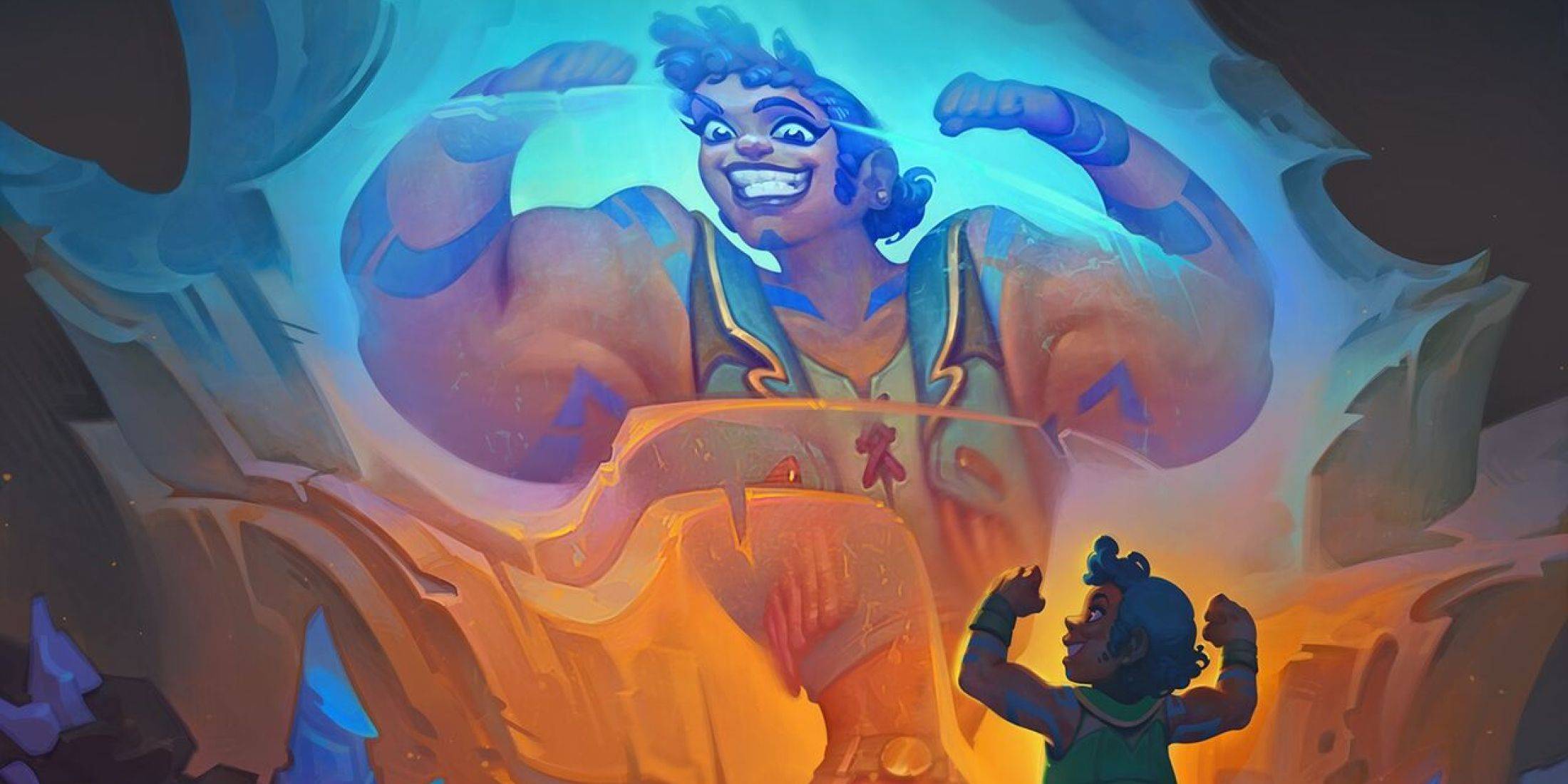Connetti ASUS ROG Ally alla TV o al monitor: guida facile
Il Rog Ally fece un tuffo nel 2023 come alternativa avvincente al mazzo Steam, offrendo ai giocatori l'accesso a una vasta gamma di titoli grazie al suo sistema operativo Windows. Il successivo rilascio di Rog Ally X l'anno scorso ha ulteriormente migliorato l'esperienza con gli interni aggiornati e un design più ergonomico, completo di raffreddamento migliorato. Mentre il fascino principale di Rog Ally risiede nella sua portabilità, la flessibilità di connettersi a uno schermo più ampio per un'esperienza di gioco più coinvolgente è un vantaggio significativo. Sia l'originale che il Rog Ally X possono essere perfettamente connessi a una TV o un monitor e abbiamo dettagliato il processo di seguito per assicurarci di ottenere il massimo dalle sessioni di gioco.
Come connettersi con un adattatore
Collegare il tuo alleato ROG a una TV o un monitor può essere eseguito in diversi modi, ma l'uso di un adattatore è un metodo semplice ed efficiente in termini di spazio. È possibile scegliere tra un adattatore compatto in stile dongle, un cavo diretto o il dock di caricabatterie ROG ufficiale, che offre più opzioni di connettività.
Cosa avrai bisogno

ASUS ROG 65W Dock Caricatore
Asus ha semplificato il processo di collegamento dell'alleato ROG a una TV con il dock ufficiale di caricatore da gioco Rog. Questo dock è la soluzione più compatta, che serve a doppio scopo sia come caricabatterie che come connettore di visualizzazione. Avrai bisogno di un cavo USB-C e HDMI per iniziare. Il dock dispone anche di una porta USB-A, che consente di collegare le periferiche come un mouse o una tastiera.
In alternativa, un adattatore USB-C di terze parti a HDMI può essere direttamente collegato alla porta USB-C di Rog Ally. Da lì, un cavo HDMI collega l'adattatore alla TV o al monitor. Per un approccio semplificato, è possibile utilizzare un cavo da USB-C a HDMI, collegandosi direttamente dall'alleato ROG al display senza componenti aggiuntivi.
Alcuni adattatori da USB-C a HDMI sono dotati di una porta USB-C passthrough per la ricarica. Se il tuo adattatore ha questa funzione, avrai bisogno di un cavo USB-C aggiuntivo e del tuo adattatore di alimentazione per mantenere il ROG Ally alimentato durante il gioco.
Come connettersi: istruzioni passo-passo
- Collegare un adattatore USB-C all'adattatore HDMI (o cavo) nella porta USB-C di Rog Ally sulla parte superiore del recinto. Se si utilizza il dock di caricabatteri ROG, collega un'estremità di un cavo USB-C alla porta USB-C di ROG Ally e l'altra estremità alla porta di ricarica USB-C sul dock.
- Collegare un cavo HDMI all'adattatore (o dock) e collegare l'altra estremità in una porta HDMI disponibile sulla TV o sul monitor. Se si utilizza un cavo Direct USB-C a HDMI, collegare l'estremità HDMI direttamente al display.
- (Facoltativo) Se l'adattatore ha una porta USB-C passthrough per la ricarica, collegare l'adattatore di alimentazione di Rog Ally a questa porta per mantenere alimentato il dispositivo.
- Potere sull'alleato di Rog; Dovrebbe rilevare e superare automaticamente il segnale video.
- Passa la TV o monitora l'ingresso HDMI corretto per visualizzare il display di Rog Ally.
Come connettersi con una docking stazione
Per un'esperienza più simile a una console che ricorda Nintendo Switch, una docking Station potrebbe essere la tua scelta preferita. Sebbene l'alleato di ROG non abbia una docking stazione ufficiale (ad eccezione del dock di ricarica dei giochi ROG, che funziona più come un adattatore), esistono numerose opzioni di terze parti. Queste stazioni di docking ti consentono di mettere l'alleato ROG in un supporto durante la connessione alla TV o il monitoraggio e la ricarica contemporaneamente.
Cosa avrai bisogno

JSAUX Docking Station HB0603
I dock di base per l'alleato ROG di solito includono una porta HDMI e un passthrough USB-C per la ricarica. Per una configurazione più completa, considera i dock con porte aggiuntive per periferiche come mouse, tastiera, dischi rigidi esterni, Ethernet, slot per schede SD e persino una porta di visualizzazione per un monitor aggiuntivo. Le soluzioni di docking compatte e portatili sono ideali per i giocatori in movimento e molti moli compatibili con il mazzo Steam sono adatti anche per l'alleato di Rog.
Come connettersi: istruzioni passo-passo
- Metti il tuo alleato di Rog nel dock.
- Collegare il cavo di alimentazione USB-C alla porta USB-C di ROG Ally sulla parte superiore del recinto.
- Collega l'adattatore di alimentazione di ROG Ally alla porta di ricarica USB-C sul dock.
- Collegare un cavo HDMI dalla porta HDMI del dock a una porta HDMI disponibile sulla TV o sul monitor.
- Potere sull'alleato di Rog; Dovrebbe rilevare e superare automaticamente il segnale video.
- Passa la TV o monitora l'ingresso HDMI corretto per visualizzare il display di Rog Ally.
Avrai anche bisogno di un controller
Mentre un mouse e una tastiera possono essere collegati alla soluzione di docking prescelta, l'uso di un controller wireless spesso offre un'esperienza di gioco più comoda su schermi più grandi. ROG Ally supporta qualsiasi controller di gioco abilitato Bluetooth. Ecco alcune scelte migliori che funzionano bene con l'alleato di Rog:

Sony Dualsense
Disponibile su Amazon, Best Buy e Target.

Controller Xbox Elite Serie 2
Disponibile su Amazon e Best Buy.

8BITDO Ultimate Controller
Disponibile su Amazon.

Controller Gulikit Kingkong 3 Max
Disponibile su Amazon.

Controller in stile gamecube wireless wireless
Disponibile su Amazon.
Queste opzioni includono controller di prima parte come il controller Dualsense, Xbox Wireless di PS5 e il controller Nintendo Switch Pro, nonché vari controller di terze parti. Alcuni controller utilizzano una connessione wireless a 2,4 GHz con un adattatore USB, che offre una latenza più bassa e una gamma migliore rispetto ai controller Bluetooth standard. Per coloro che sono vicini alla loro configurazione, un controller USB cablato fornisce una semplice soluzione plug-and-play.
-
Dopo quasi quattro anni di silenzio, Riot Games ha finalmente annunciato che il loro acclamato sparatutto tattico, valorante, è destinato a farsi strada verso i dispositivi mobili. Lo sviluppo di Valorant Mobile è stato guidato da LightSpeed Studios, una consociata di Tencent, segnando un significativo passoAutore : Alexander May 13,2025
-
Se hai un posto speciale nel tuo cuore per i personaggi di Sanrio, in particolare l'adorabile Hello Kitty e i suoi affascinanti amici, sarai entusiasta di sapere di un nuovo gioco che ha appena raggiunto il mercato. Sviluppato da Line Games in Collaboration con il loro affiliato Super Awesome, il gioco intitolato "Hello KAutore : Ava May 13,2025
-
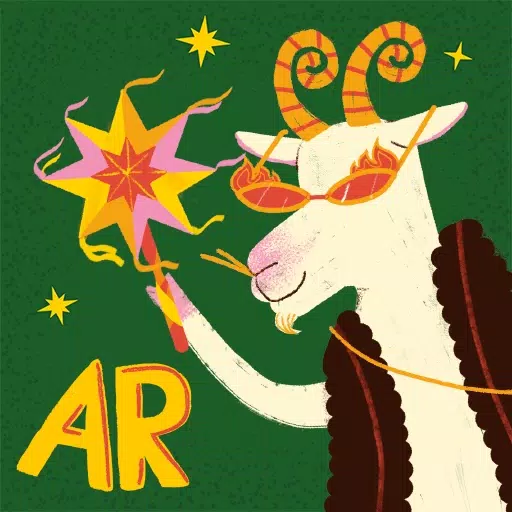 РіздзвоникиScaricamento
РіздзвоникиScaricamento -
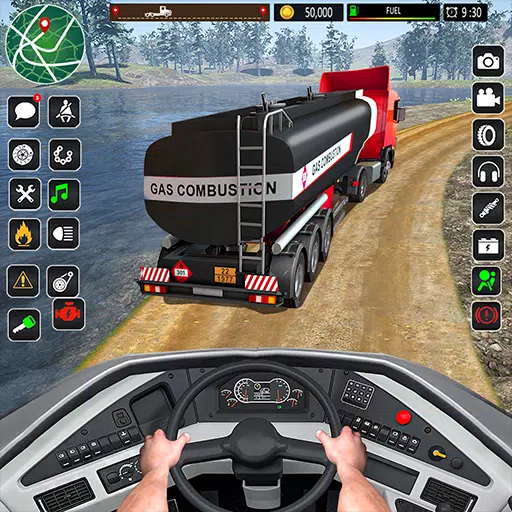 Mountain Truck Driving GamesScaricamento
Mountain Truck Driving GamesScaricamento -
 FPS Shooting Strike GameScaricamento
FPS Shooting Strike GameScaricamento -
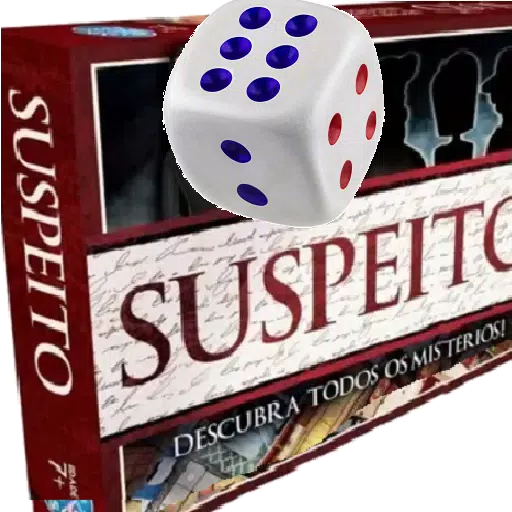 SuspectScaricamento
SuspectScaricamento -
 Tank Blitz!Scaricamento
Tank Blitz!Scaricamento -
 Logic Square - NonogramScaricamento
Logic Square - NonogramScaricamento -
 Ludi ClassicScaricamento
Ludi ClassicScaricamento -
 Dragon of SteelthorneScaricamento
Dragon of SteelthorneScaricamento -
 Grind and SellScaricamento
Grind and SellScaricamento -
 Gnomes Garden Chapter 5Scaricamento
Gnomes Garden Chapter 5Scaricamento
- Prepara cibo delizioso nel crossover Play Together x My Melody e Kuromi!
- "Gli sviluppatori di percorso di esilio 2 affrontano le questioni chiave e condividono i risultati di accesso precoce di 10 settimane"
- Neon Runners: Craft & Dash - Progetta i tuoi livelli ora
- I migliori giochi da tavolo classici per 2025
- OSRS lancia Leagues V: Raging Echoes
- GTA 6: Ultimi aggiornamenti rivelati
-
1I migliori giocatori dei media per lo streaming regolare
-
2Le migliori app di vita per migliorare la tua vita
-
3Semplice e avvincente: esplora il mondo degli Hyper Casual Games
-
4Le migliori app finanziarie per Android: monitora le spese e gestisci il denaro
-
5I migliori giochi casual da giocare
-
6I migliori giochi di carte gratuiti da giocare adesso